こんにちは、meibuです。
今回は、ChatGPTの便利な新機能「キャンバス機能」について、初心者でもわかりやすく使いこなせるように、実際の操作手順や活用法を解説します。
「キャンバス機能ってなに?」「どう使えばいいの?」と感じている方も多いと思います。私も最初は戸惑いましたが、慣れてくると作業効率が爆上がりです!
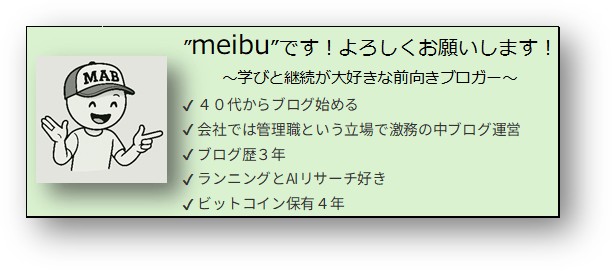
キャンバス機能ってそもそも何?
ChatGPTの「キャンバス機能」は、AIと対話しながらドキュメントを編集できる、まさに“ライブ編集”のような新しいインターフェースです。
キーボードでの入力や編集はもちろん、AIが出してくれた回答をワンクリックでドキュメントに反映させることができます。
特に、記事作成や企画書、メモの整理など、「文章を組み立てる」作業には超強力な武器になります!
ChatGPTの「キャンバス機能」は、2024年10月3日にベータ版として登場しました。当初は有料プラン(PlusやTeam)向けの限定機能でしたが、その後、2024年12月11日からすべてのユーザーが使えるようになりました。
基本の使い方ステップ4つ
① 質問でプロンプトを入力して編集スタート
まずは、キャンバスの左側にプロンプト(質問や依頼)を入力します。
たとえば「ChatGPTの使い方を初心者向けに説明して」と入力すれば、右側にAIが文章を生成してくれます。
それを確認しながら、必要な箇所だけコピーしたり、クリックでそのまま反映させることができます。
② 画面の左右を使い分けて編集する
キャンバスは、左側がプロンプトエリア、右側が生成されたコンテンツや編集エリアに分かれています。
便利なのは「直接編集が可能」なこと。たとえば、右側に表示された文章の一部を修正したいとき、直接タイピングで書き換えができるんです。
もちろん、AIの提案を元に「手を加えてブラッシュアップ」することもOK。まさに、人とAIの協働作業って感じですね!
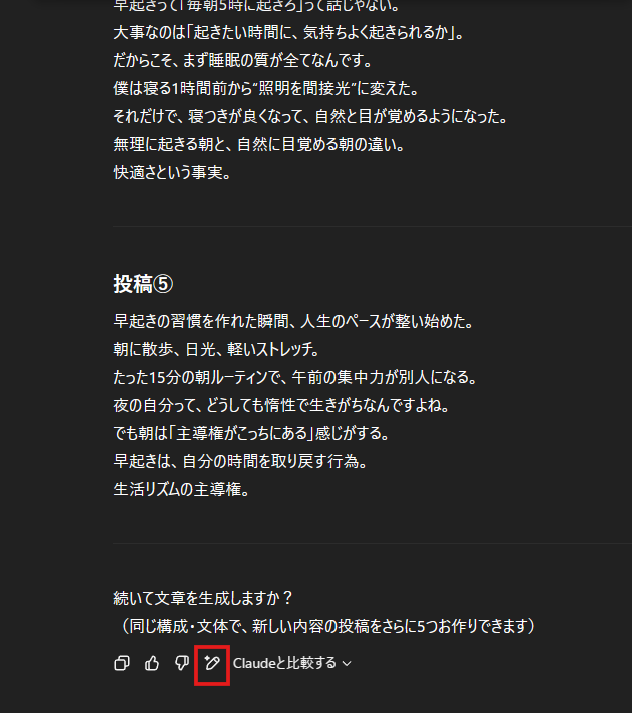
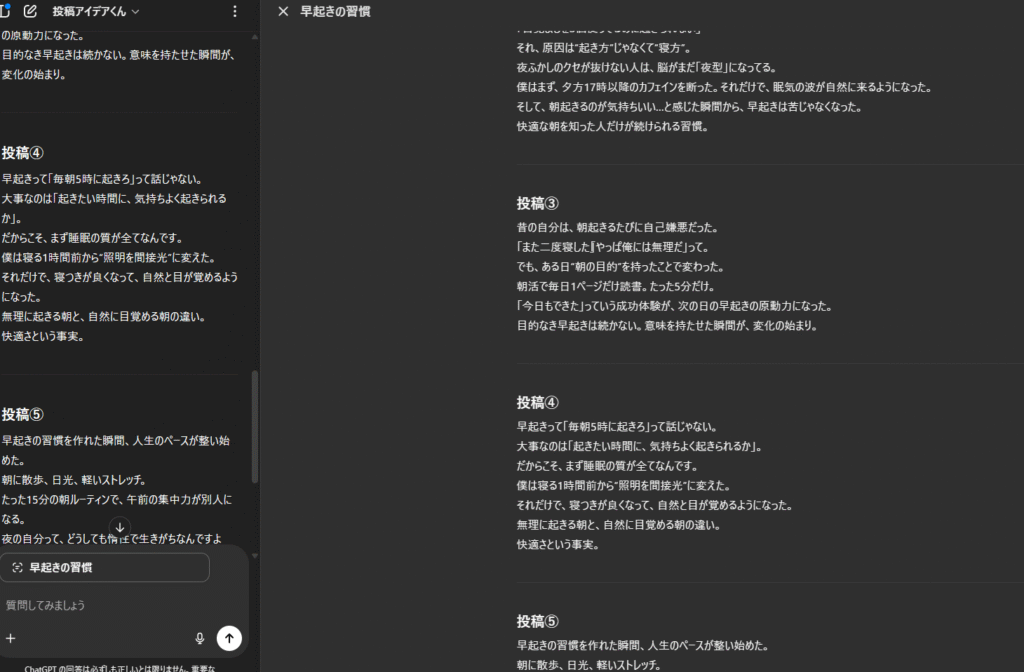
③ 編集ツールも豊富に使える!
右上にあるツールバーから、編集用のツールも選べます。
箇条書き、見出し、コード挿入、引用など、ブログや企画書に必要なフォーマットが一通りそろっていて、「これ、WordPressいらないかも」と感じるほど。
とくに便利なのが、段落ごとに修正や追加提案ができる機能。生成された文章の下に「提案」ボタンが出るので、そこからAIに「もっとやさしい言葉で」などと依頼することもできます。
④ 他のユーザーとも共同編集ができる!
さらにすごいのは、共有機能です。
キャンバス上のドキュメントは他のユーザーと共有できるため、複数人でリアルタイムに編集・レビューが可能。リモートワークやチームでのプロジェクトにぴったり。
リンクを共有するだけで、同じドキュメントを一緒に編集できるので、いちいちメールでファイルのやり取りをする必要がありません。
どんなときに役立つ?おすすめ活用シーン
キャンバス機能は、以下のような場面で特に威力を発揮します。
| シーン | 活用例 |
|---|---|
| ブログ記事作成 | 構成→執筆→推敲まで一気に完了 |
| 会議メモ | 発言要約や議事録作成 |
| 学習ノート | AIに質問しながらまとめる |
| マニュアル作成 | 段階的に手順を整理・編集 |
| SNS投稿の下書き | 複数パターンを生成し比較 |
「とりあえず文章を書きたいけど、何から手をつけていいかわからない…」というときの強い味方になります。
初心者がつまづきやすいポイントとその解決法
Q: ボタンが多くて何を押していいかわからない…
ツールバーの「編集ツールを選択」から、よく使うものだけを覚えておけばOK!
Q: 入力した内容が反映されない…
左側のプロンプト欄でEnterを押すのを忘れてないか確認しよう。
Q: 編集中に元に戻したくなった…
Ctrl + Z で元に戻せる。基本操作はWordとほぼ同じ!
キャンバス機能を使えば、AIとの共同作業がもっと自然に
ChatGPTのキャンバス機能は、AIを「ただの質問相手」ではなく、「一緒に作業する相棒」として活用するための新しいステージです。
「AIが苦手」「文章がうまくまとまらない」そんな方にこそ、この機能を試してほしいです。最初は戸惑うかもしれませんが、一度慣れると、もう戻れないくらい快適になりますよ。
 meibu
meibu作業を時短したい人、アウトプットを強化したい人は、ぜひChatGPTキャンバスを試してみて!
▶ ChatGPT公式サイトはこちら
👉 https://chat.openai.com/










コメント